Google hesabı nasıl senkronize edilir? Google senkronizasyonu nasıl iptal edilir?
Bu yazımızda Google hesabı nasıl senkronize edeceğinizi ya da Google senkronizasyonunuzu nasıl iptal edeceğinizi adım adım anlatıyoruz. işte izlemeniz gereken adımlar!
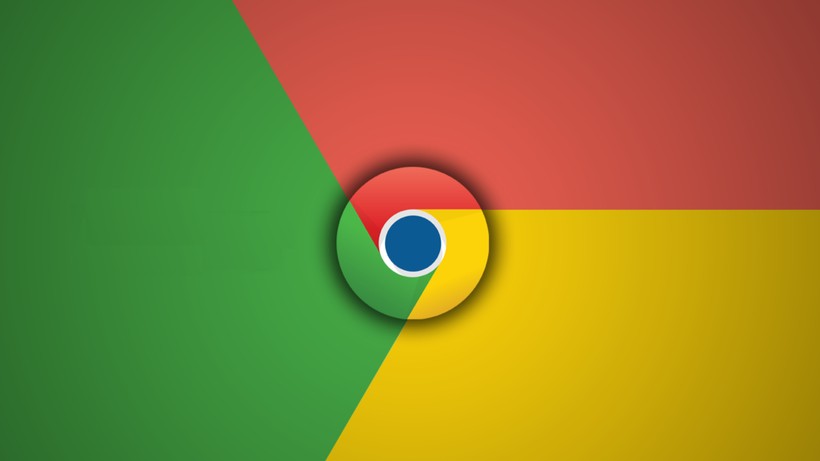
Şifreleriniz, yer işaretleriniz, geçmişiniz ve kablosuz ağlar gibi kişisel verilerinizi Google Hesabınıza kaydedip senkronize etmeniz mümkün. Eğer senkronize ederek oturum açarsanız, bilgisayar, Chromebook, mobil cihazlarınız ya da diğer cihazlardaki Google Chrome'da bu bilgileri her zaman bulabilmeniz mümkün. Bu özellik bazen işinizi kurtarmanıza yarayabilir, bazen ise sizi büyük bir zaman kaybından kurtarabilir, ya da farklı şekilde işinize yarayabilir. Dilerseniz Google hesabı nasıl senkronize edeceğinizi ya da Google senkronizasyonu nasıl iptal edeceğinize yazımızın devamından göz atalım.
Google hesabı nasıl senkronize edilir? Google senkronizasyonu nasıl iptal edilir?
Bir uygulamayı, kişilerinizi, şifrelerinizi, yer işaretlerinizi, geçmişinizi, kablosuz ağlarınızı, vb birçok verinizi senkronize etmeniz mümkün. Böylelikle, gerek duyduğunuzda bu bilgilere ulaşmanız da mümkün. Örneğin, iş yerinizde sık kullandığınız web sayfalarınız ve şifrelerinizi, evdeki bilgisayarınızdan kolayca ve tıpkı işyerinizdeki bilgisayarınızı kullanır gibi yönettiğinizi düşünün. Peki Google hesabı nasıl senkronize edilir? Google senkronizasyonu nasıl iptal edilir? Bu soruların yanıtlarını yazımızın devamında basit adımlarla anlatıyoruz.
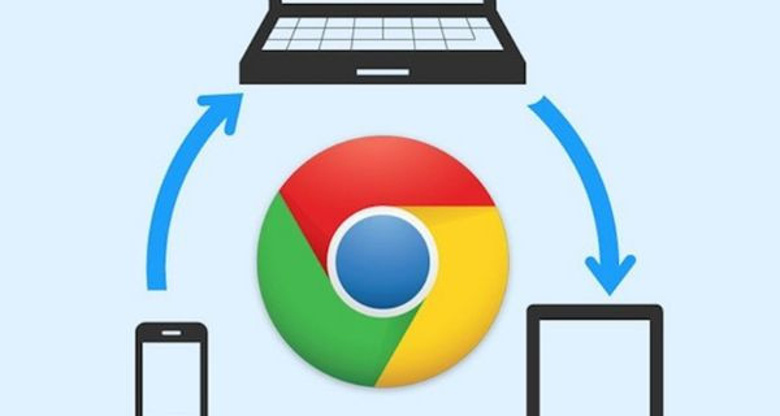
Google hesabınız ile senkronize edilecek bilgileri seçmek için izlemeniz gereken adımlar
- Sağ altta saati seçin.
- Ayarlar'ı
seçin.
- "Hesaplar" bölümünde Senkronizasyon ve Google hizmetleri'ni seçin.
- Senkronize ettiğiniz öğeleri yönetin'i seçin.
- Senkronize etmek istediğiniz şeyi seçin.
- Oturum açtığınız her Chromebook'ta aynı ayarların tümünü kullanmak için Her şeyi senkronize et'i açın. Senkronize etmek istediğiniz her cihaz için bu özelliği açmanız gerekir.
- Oturum açtığınız her Chromebook'ta senkronize edilecek belirli ayarları seçmek için Senkronizasyon ayarlarını özelleştir özelliğini etkinleştirin. Ardından, "Verileri senkronize et"in altında, senkronize edilmesini tercih ettiğiniz ayarları açın.
- İsteğe bağlı: "Şifreleme seçenekleri"nin altında senkronize edilen verileri bir parola ile şifreleyebilirsiniz. Buna Google Pay'den ödeme yöntemleri ve adresler dahil değildir.
Google hesabınız ile senkronize edilen bilgileri hesabınızdan silmek için izlemeniz gereken adımlar
- Sağ altta saati seçin.
- Ayarlar'ı
seçin.
- "Hesaplar" bölümünde Senkronizasyon ve Google hizmetleri'ni seçin.
- Senkronize edilen verilerinizi inceleyin'i seçin.
- Alt tarafta Senkronizasyonu sıfırla'yı seçin.









